Microsoft Office ऐप्स के सभी रंग अलग-अलग हैंथीम जिनका उपयोग आप अपने दस्तावेज़ों, स्प्रेडशीट, या प्रस्तुतियों में कर सकते हैं। रंग योजनाएं केवल पाठ के लिए नहीं हैं; वे बहुत अच्छी तरह से निर्मित हैं ताकि रंग आपके द्वारा सम्मिलित किए गए आकृतियों पर लागू हों, जिन्हें आप जोड़ते हैं, और यहां तक कि शीर्ष भी। रंग योजनाएं ज्यादातर अच्छी हैं। यदि एक या दो रंग बंद हैं, या वे अन्य रंगों की तरह अच्छे नहीं दिखते हैं, तो आप इसे मैन्युअल रूप से बदल सकते हैं लेकिन यह एक प्रकार का थकाऊ है। विषय और इस तरह से बदलाव करना बेहतर है, यह आपकी फ़ाइल में संबंधित तत्व पर स्वचालित रूप से लागू होगा। यहां बताया गया है कि आप Microsoft Office में एक रंग योजना को कैसे अनुकूलित कर सकते हैं।
एक रंग योजना को अनुकूलित करें
कोई भी Microsoft Office ऐप खोलें और एक रंग लागू करेंयोजना। आप Word में डिज़ाइन टैब से रंग योजना लागू कर सकते हैं। एक कलर्स बटन है, जिस पर क्लिक करने पर, आप उन रंग योजनाओं की एक सूची प्रकट करेंगे जिन्हें आप चुन सकते हैं। जो आप उपयोग करना चाहते हैं उसे लागू करें लेकिन एक या दो रंग हैं जो सही नहीं दिखते हैं।

रंग योजना लागू करने के बाद, खोलेंरंग योजना सूची फिर से और सूची के बहुत अंत में अनुकूलित रंग विकल्प का चयन करें। यह वर्तमान थीम के साथ इसे अनुकूलित करने के विकल्पों के साथ एक नई विंडो खोलेगा। रंगों का वर्णन उन सभी के द्वारा नहीं किया गया है जिनका वे उपयोग करते हैं और दाईं ओर की छवि आपको दिखाती है, उदाहरण के लिए, हाइपरलिंक किस रंग का होगा। हालांकि अधिकांश रंगों का नाम have एक्सेंट 1 ’आदि है।
रंग बदलने के लिए, रंग बॉक्स ड्रॉपडाउन खोलें। आप थीम में एक रंग से दूसरे रंगों का चयन कर सकते हैं, या किसी अन्य रंग का चयन कर सकते हैं, जिसे आप चाहते हैं। एक बार जब आप रंग योजना को अनुकूलित कर लेते हैं, तो आपको इसे सहेजना होगा। मूल विषय में परिवर्तन नहीं किए गए हैं। इसे एक अलग विषय के रूप में सहेजा गया है और आप इसे एक कस्टम नाम दे सकते हैं। सहेजी गई थीम को एक ही रंग ड्रॉपडाउन से एक्सेस किया जा सकता है।
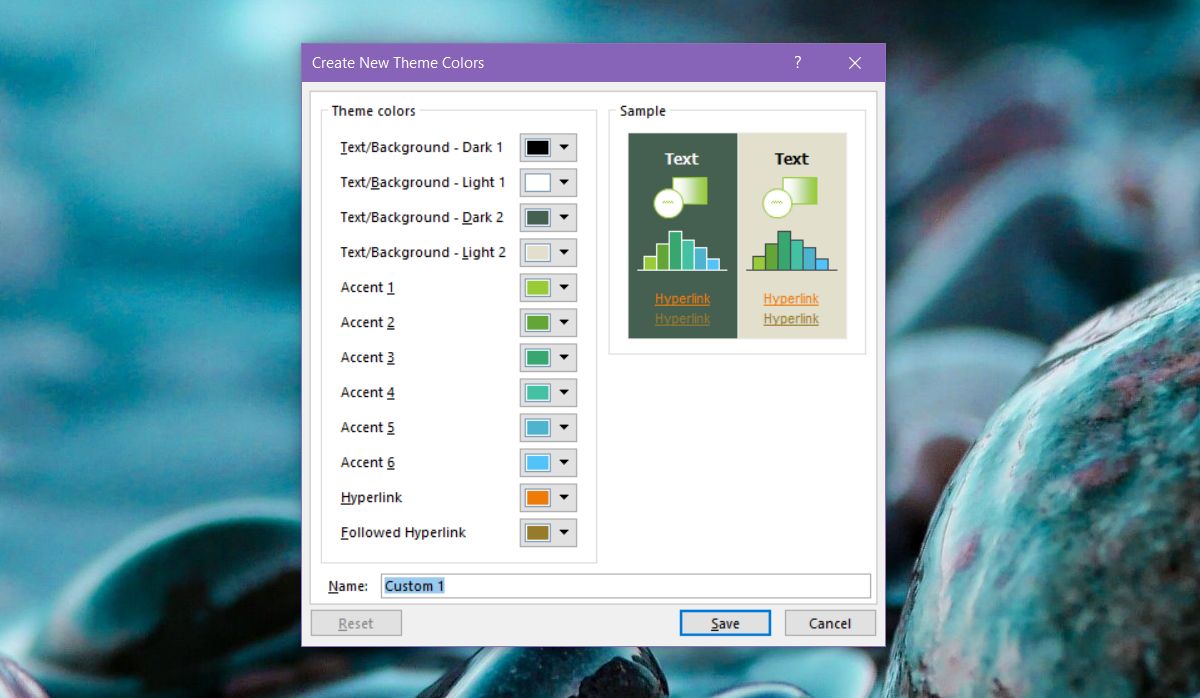
किसी दस्तावेज़ या प्रस्तुति में किस रंग का उपयोग किया गया है, इसकी पहचान करना आसान बनाने के लिए, आपको उन तत्वों को सम्मिलित करना चाहिए जिन्हें आप अपनी फ़ाइल में उपयोग करने का इरादा रखते हैं, इससे पहले कि आप एक रंग योजना को अनुकूलित करें।
उदाहरण के लिए, यदि आप एक तालिका सम्मिलित करना चाहते हैं औरकुछ आकार, आपको कुछ खाली जोड़ देने चाहिए और देखना चाहिए कि सब कुछ कैसा दिखता है। एक से अधिक रंग वाले आकृतियों, रेखांकन और तालिकाओं के साथ जाना एक अच्छा विचार है। एक बार जब आप जानते हैं कि किस तत्व के लिए कौन से रंगों का उपयोग किया जाता है, तो आप इसे अधिक आसानी से अनुकूलित करने के बारे में जा सकते हैं। आपके द्वारा थीम में किए गए परिवर्तन परिलक्षित होते हैं।
आपके द्वारा बनाई गई एक थीम सभी Office ऐप्स में उपलब्ध है।












टिप्पणियाँ